SpringBoot整合MyBatis并使用Redis作为缓存组件的Demo
本博客猫叔的博客,转载请申明出处
本系列教程为 HMStrange项目 附带。
Auth: HMStrange-TIAN e-mail:zhangqihao@hnu.edu.cn
历史文章
- 如何在VMware12安装Centos7.6最新版
- Centos7.6安装Java8
- Centos7.6安装MySQL+Redis(最新版)
- SpringBoot+MySQL+MyBatis的入门教程
- SpringBoot+Redis的入门教程
- Centos7.6安装4.0.8MongoDb教程
安装流程
1、安装docker & redis
如果不清楚docker是什么,请查看docker的文档和简介,这里给出docker的安装过程
1.1 安装虚拟机(如果有远程服务器的,请略过此步骤)
本文推荐VMvare,尽管vmvare比较臃肿,但是对于新手比较友好,配置很简单 从官网下载VMvare,官网地址:https://www.vmware.com/cn.html 从官网下载centos镜像文件,官网地址:https://www.centos.org/download/ 打开VMvare创建虚拟机,导入镜像系统 Vmvare会自动配置,根据提示输入账户和密码之后,等待自动配置即可
1.2 打开虚拟机的terminal,输入ifconfig查看ip地址,如图:
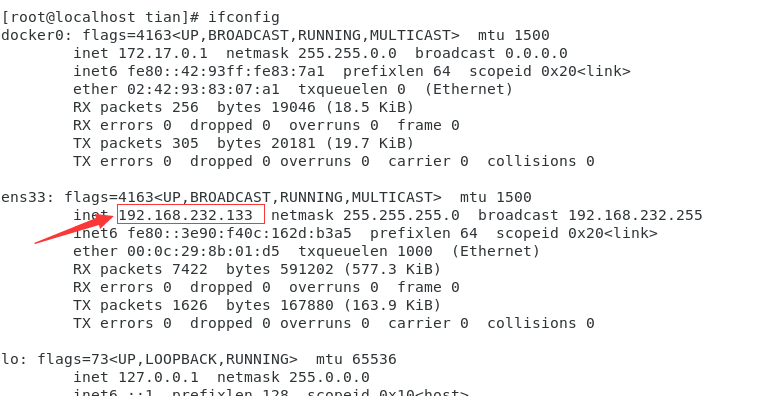
1.3 使用远程工具连接服务器,本文推荐使用Cygwin/SmartTTY/Putty/GitBash
打开连接工具,使用ssh root@192.168.xx.xx,登陆服务器即可操作
1.4 安装docker
- 1.4.1 检查内核版本,必须是3.10及以上
uname -r
- 1.4.2 安装docker
yum install docker
输入 y 确认安装
- 1.4.3 启动docker
systemctl start docker
查看docker时候安装成功
docker -v
若有提示如:Docker version 1.12.6, build 3e8e77d/1.12.6,则安装成功
设置开机启动docker
systemctl enable docker
如果想停止docker(慎重!!!)
systemctl stop docker
- 1.4.4 常见docker命令以及操作
a)镜像操作
检索镜像
docker search keyword
例如:docker search mysql 拉取镜像
docker pull iamges
例如:docker pull registry.docker-cn.com/library/mysql 查看镜像列表
docker images
删除镜像
docker rmi image(镜像)-id
b) 容器操作 根据拉取的镜像启动容器(可以docker images查看已有的镜像,启动需要的镜像)
docker run --name mymysql -d mysql:latest
–name后面是容器的名字 -d 表示后台运行 latest是tag标签,表示最新版本 查看运行中的容器、
docker ps
停止运行中的容器
docker stop 容器的id
查看所有的容器
docker ps ‐a
启动容器
docker start 容器id
删除一个容器
docker rm 容器id
启动一个做了端口映射的容器
docker run ‐d ‐p 8080:8080
-d:后台运行 -p : 将主机的端口映射到容器的一个端口 主机端口:容器内容端口 更多命令和操作请查看docker官网
1.5 使用docker 安装 redis
- 1.5.1 搜索镜像

- 1.5.2 拉取镜像
docker pull docker.io/redis
- 1.5.3 查看镜像

- 1.5.4 运行镜像
docker run -d -p 6379:6379 --name myredis docker.io/redis
-
1.5.5 查看运行中的镜像
docker ps
此时,使用docker安装、运行镜像已经完成了
1.6 使用RedisDesktopManager连接Redis数据库
下载地址:https://redisdesktop.com/download 设置连接名、主机名字(就是我们前面输入ifconfig查看得到的ip)、端口号(暴露的那个端口号就是用那个端口号,默认为6379)
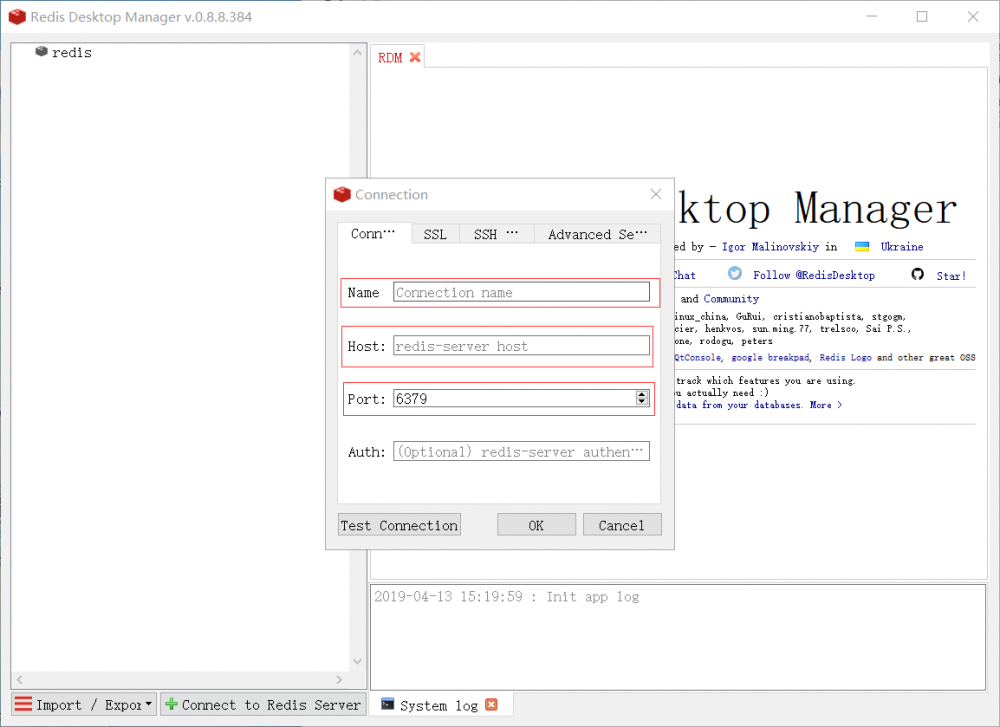
点击Tes tConnection 显示 successful 点击 OK 更多关于redis的操作命令请查看官网: http://www.redis.cn/
2、springboot整合mybatis
2.1、打开IDEA,使用springboot Initializr 快速创建向导
- 点击下一步
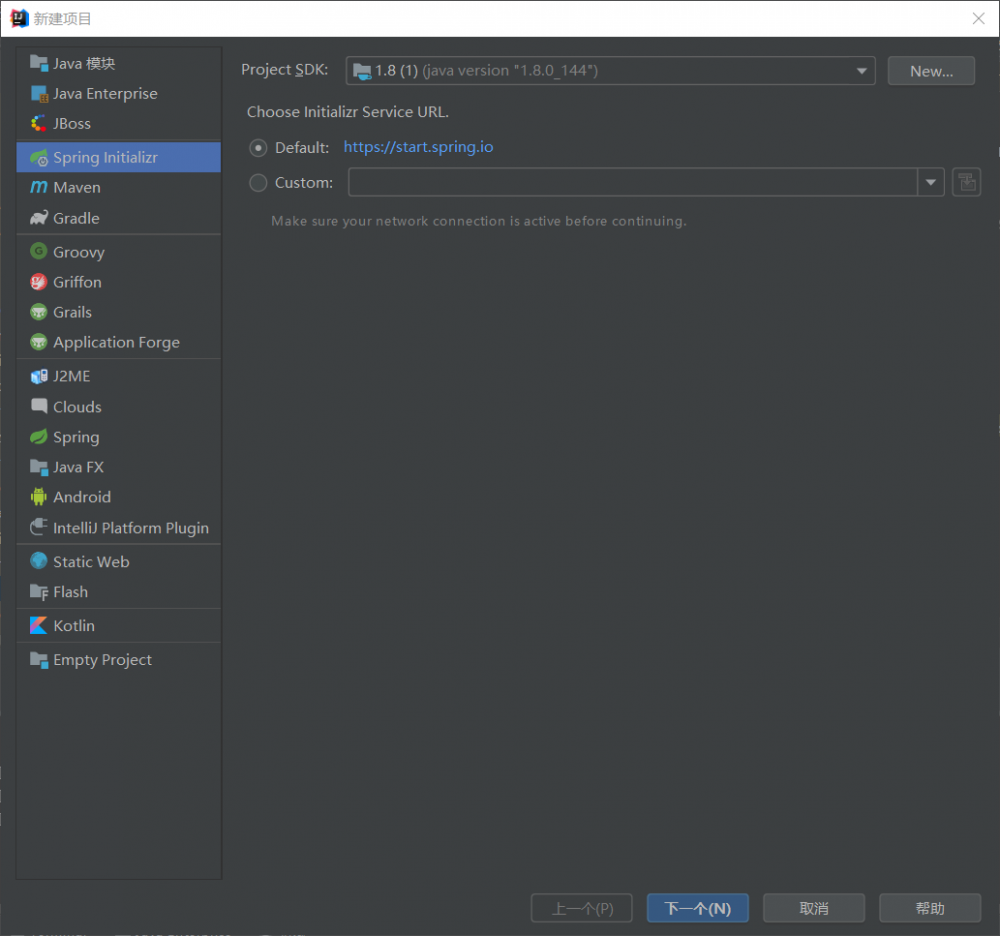
- 输入相应的Group、Artifact(不会的请先学习IDEA)
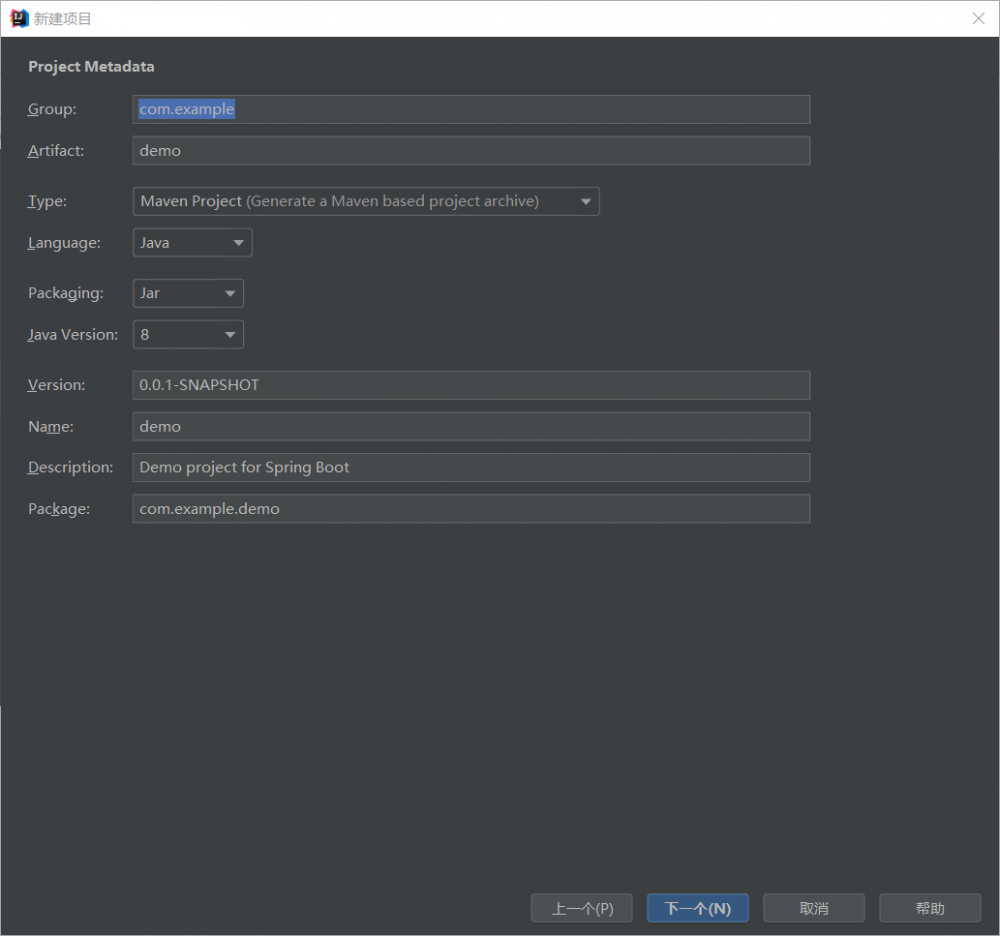
- 选择相应的模块,如右下方红框所示
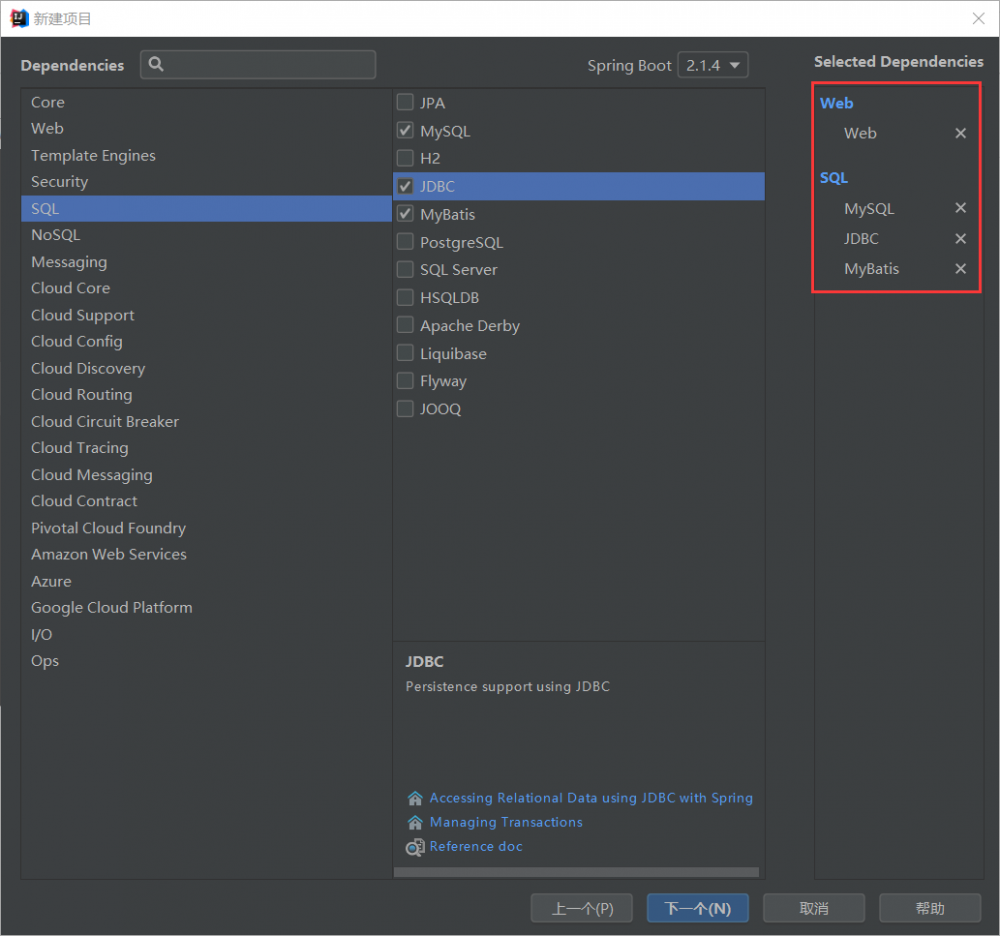
- 输入项目name和项目address
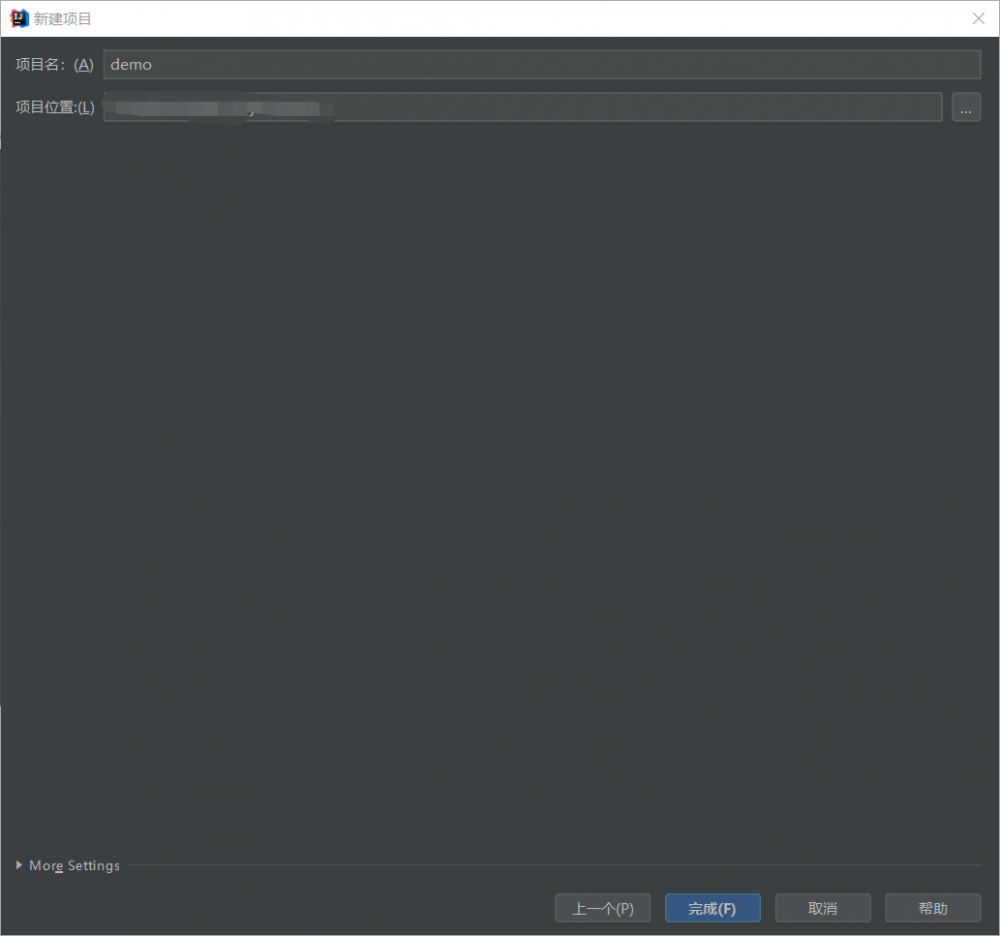
2.2、创建完成后,可以看到pom文件中引入了相应的starter
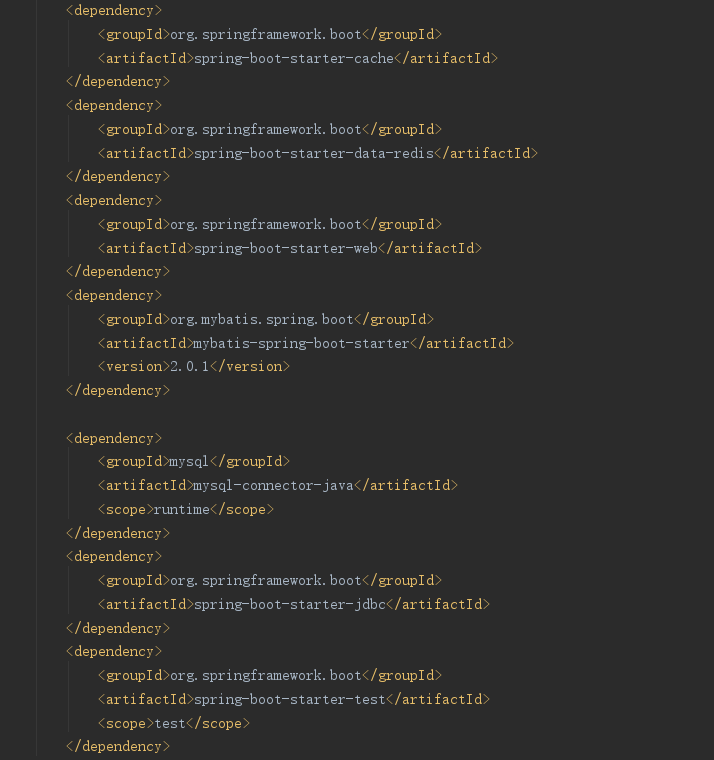
2.3、在IDEA中配置mysql数据库
- 2.3.1配置mysql 新建数据库student,新建表student
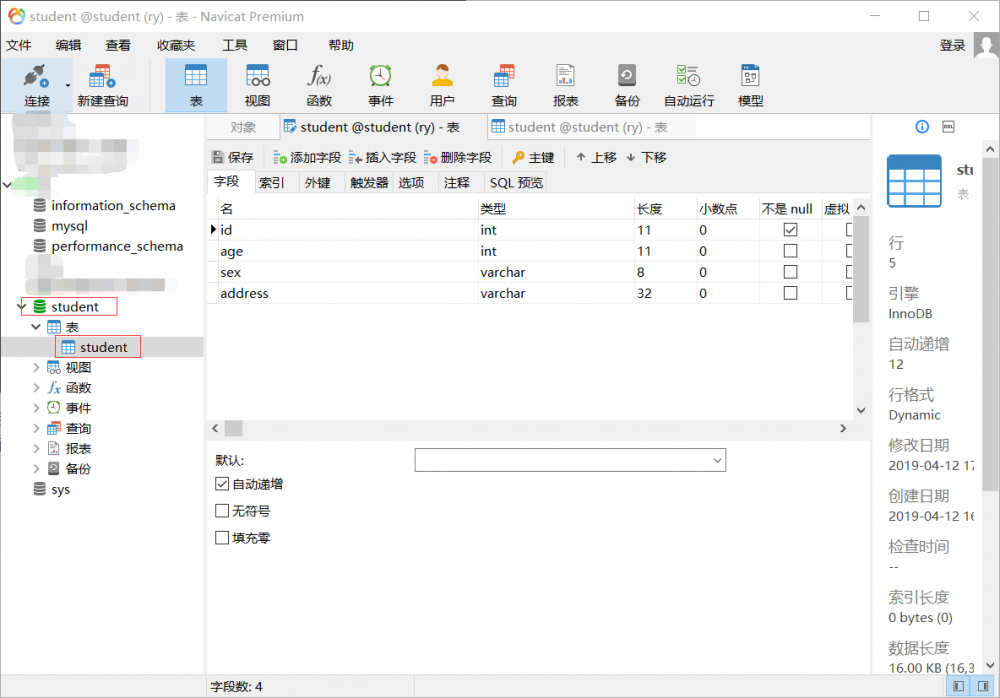
注:关于如何安装mysql、navicat以及如何使用请自行百度
- 2.3.2在项目的目录结构中找到application.properties或者新建一个application.yml(关于yml的语法请自行百度) url的配置规则请百度,输入自己数据库的用户名和密码
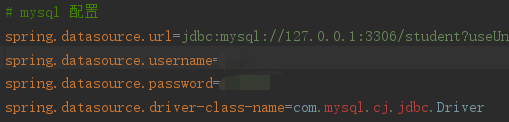
2.4、编码:新建entity实体类、service、service的实现类、以及mapper接口,然后在resource目录下建立对应的mapper以及mabatis的配置文件
- 2.4.1项目目录结构如下:

- 2.4.2 entity代码如下
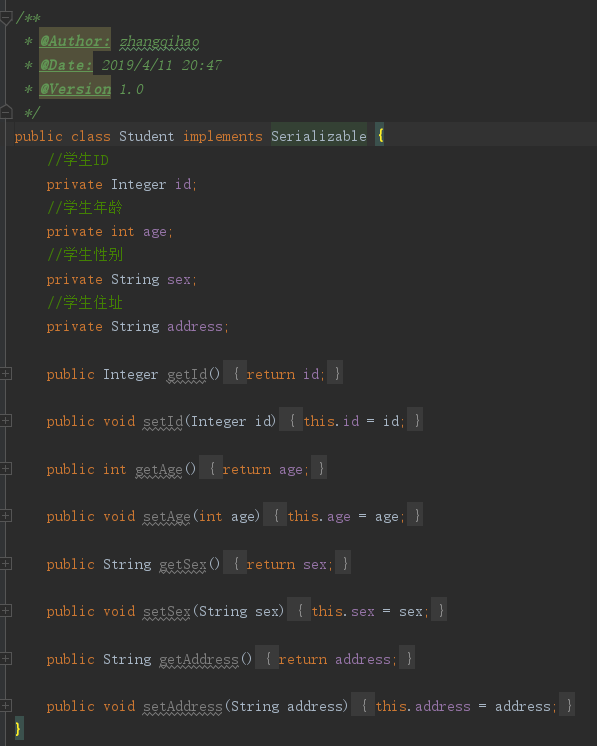
- 2.4.3 Service代码如下
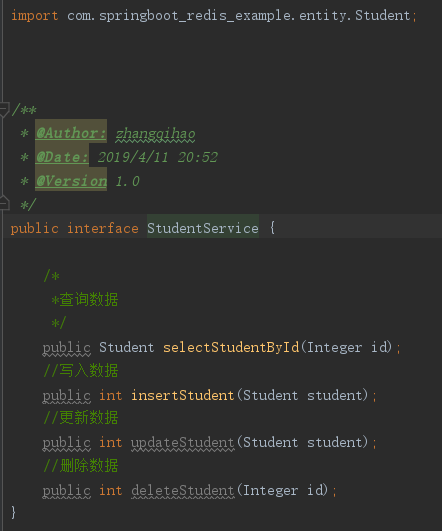
- 2.4.4 Service实现方法如下
注意:在实现方法上加 @Service注解
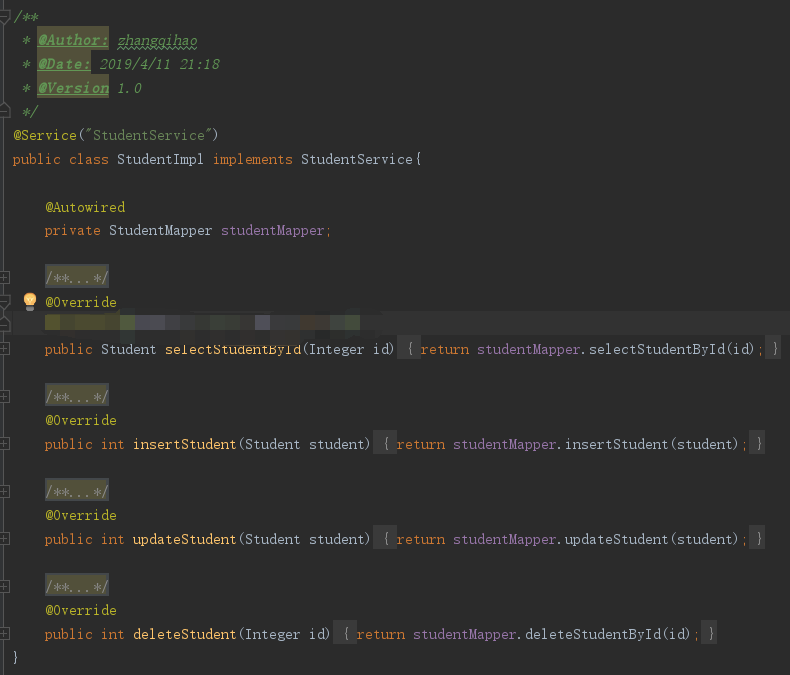
- 2.4.5 mapper如下
注意:在接口上方加@mapper注解
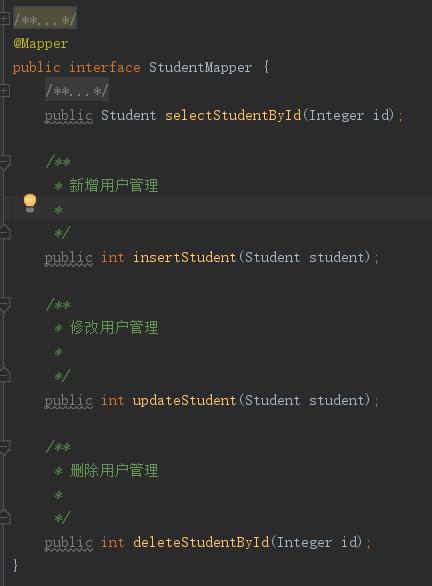
- 2.4.6 Controller如下
注意:加@RestConroller注解

- 2.4.7 mapper映射文件如下 关于映射文件的语法,请查看官方文档,此处给出mybatis的中文文档: http://www.mybatis.org/mybatis-3/zh/sqlmap-xml.html resource/mybatis/mapper/StudentMapper.xml(此文件的路径)
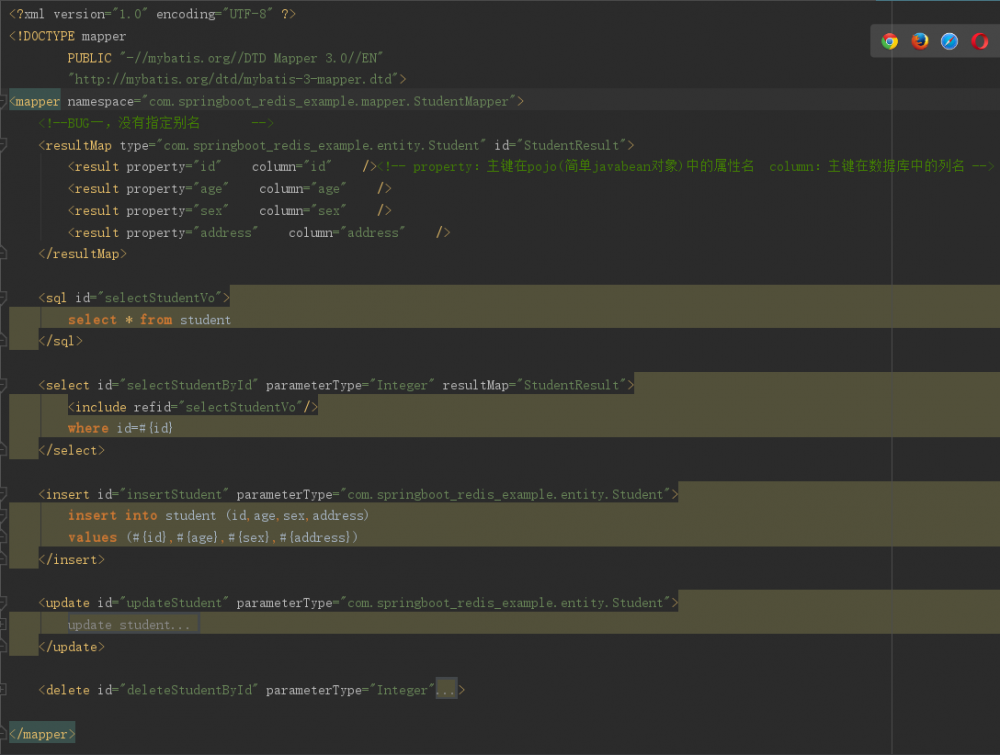
- 2.4.8 mybatias配置文件(这里没有作任何配置,但是这个文件一定要有) resource/mybatis/mybatis-config.xml
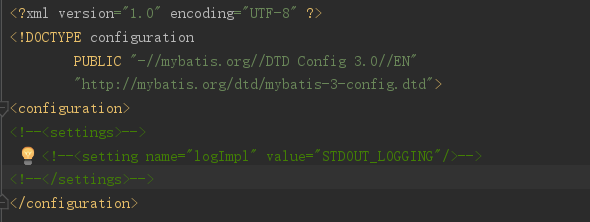
- 2.4.9 在application.properties配置mybatis 这两个配置是核心,其余配置可参考官方文档

- 2.4.10 在student表中插入相关数据 如果不知道怎么插入数据,那么……..请百度………
2.5 打开浏览器进行测试
结果如下: 此处用的google测试,也可以使用其他接口测试工具
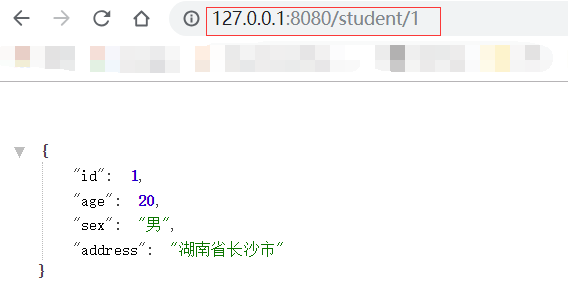
3、springboot整合redis
3.1 在pom文件中引入redis 的坐标
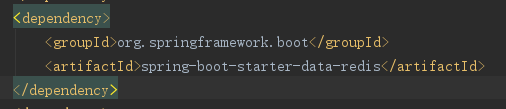
3.2 在application.properties或者是application.yml中配置redis,host就是你的服务器的ip
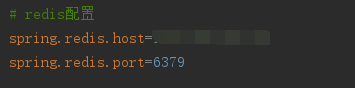
3.3 在springboot的启动类开启缓存注解
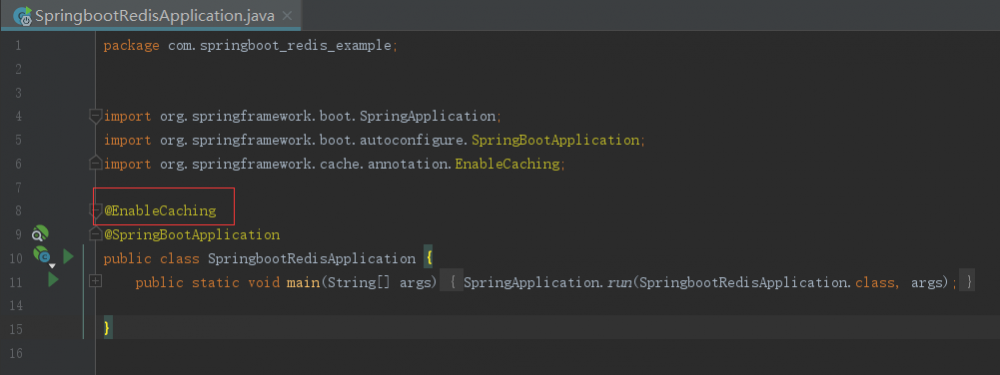
3.4 新建redisConfig类配置redis
不要忘记加@Configuration,两个bean都是为了改变序列化的机制
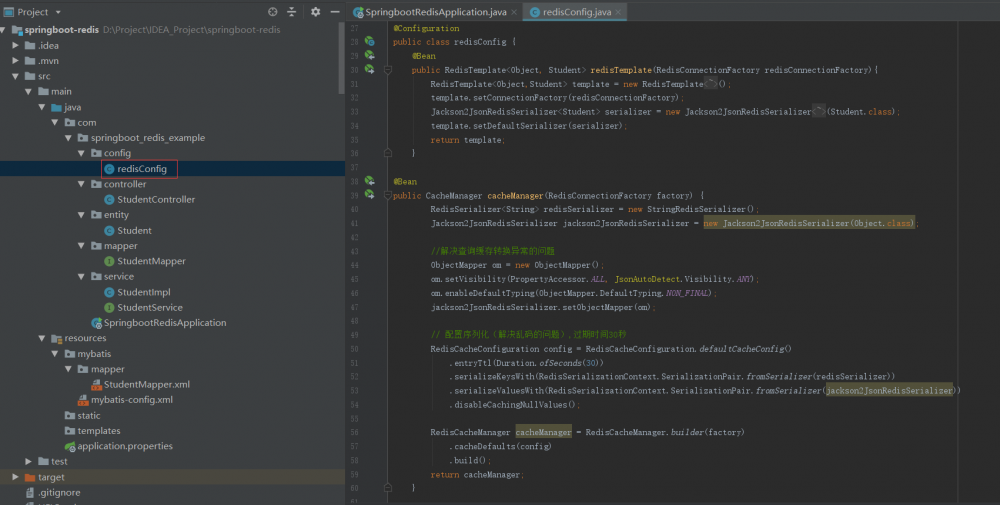
3.5 在service的实现类上开启注解
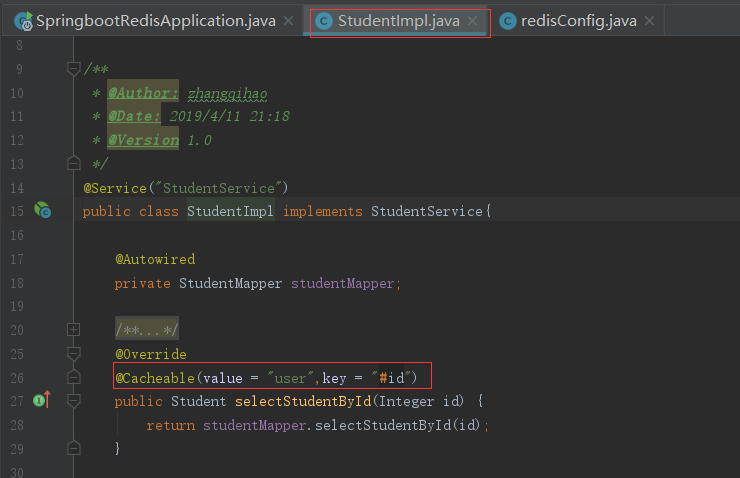
3.6 测试结果,
- 3.6.1 先开启日志打印 红框内是mapper的相对路径

- 3.6.2 第一次在浏览器请求会发现,控制台打印了sql语句
发起请求,在浏览器地址栏输入:
http://127.0.0.1:8080/student/1
查看控制台
此时,student对象已被缓存到了redis中
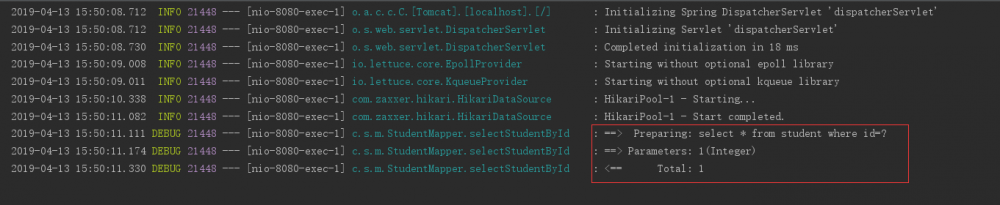
- 3.6.2 第二次从浏览器发起请求,发现控制台没有打印sql日志,说明缓存成功,使用RedisDesktopManager查看数据库
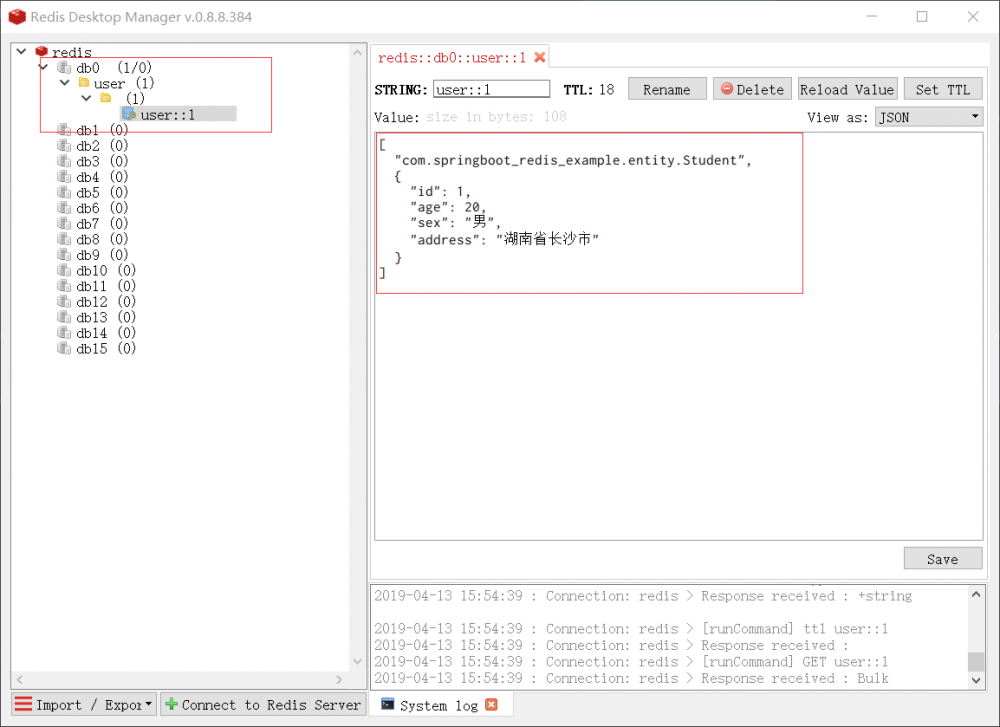
9、项目下载地址
欢迎到HMStrange项目进行下载:https://github.com/UncleCatMySelf/HMStrange/tree/master/doc/demo/springboot-redis
公众号:Java猫说
学习交流群:728698035
现架构设计(码农)兼创业技术顾问,不羁平庸,热爱开源,杂谈程序人生与不定期干货。

-
Previous
逼着爱吃海鲜的人去吃牛肉火锅
- 本文标签: id 目录 Google db REST src tar Service 配置 架构设计 ssh HTML VMware 百度 删除 cat Master mysql IDE 端口 key lib 下载 安装 mongo java App mail 入门教程 http 数据库 IO redis 2019 测试 XML https build 文章 map Mysql数据库 spring 代码 mina 打印sql 主机 火锅 mapper 数据 tag 服务器 Docker git Connection Word sql springboot rmi GitHub pom mybatis entity 创业 bean UI 缓存 root MongoDB ip 开源 博客 centos
- 版权声明: 本文为互联网转载文章,出处已在文章中说明(部分除外)。如果侵权,请联系本站长删除,谢谢。
- 本文海报: 生成海报一 生成海报二











![[HBLOG]公众号](https://www.liuhaihua.cn/img/qrcode_gzh.jpg)

